Brancher mon appareil photo numérique et télécharger mes photos sur mon Ordissimo - Fiches pratiques Ordissimo (Ordissimo v4)

Nous allons voir comment brancher votre appareil photo avant de télécharger les photos sur votre Ordissimo.
Pour cela, nous vous invitons à suivre les différentes étapes décrites ci-dessous...
1Connecter l'appareil photo avec le câble USB.
Tout d'abord, il me faut mon appareil photo avec le câble USB de raccordement de l'appareil photo (généralement fourni avec l'appareil photo). Je branche à l'aide du câble USB mon appareil photo à mon ordissimo via le port USB.

L'autre possibilité est de retirer la carte mémoire "SD" de mon appareil photo pour la glisser dans le lecteur de cartes SD de mon ordissimo s'il en est pourvu..
2Allumer l'appareil photo.
J'allume mon appareil photo. Sur l'écran de mon appareil photo, une fenêtre s'affiche. Je sélectionne "PC" afin que l'appareil photo se connecte à mon Ordissimo.
3Accéder au dossier où sont enregistrées les photos de l'appareil photo.
a. Cliquer sur "Docs".
Depuis la page d'accueil de mon Ordissimo, je clique sur "Docs".
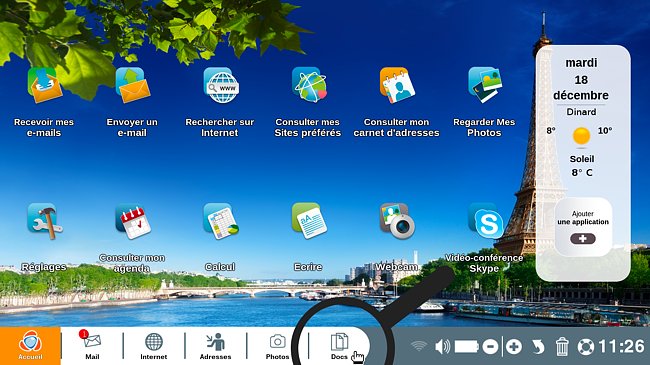
b. Cliquer sur le nouveau répertoire.
Dans la partie gauche de ma fenêtre, j'aperçois le nouveau répertoire "SDB1" qui correspond au nom de l'appareil photo.
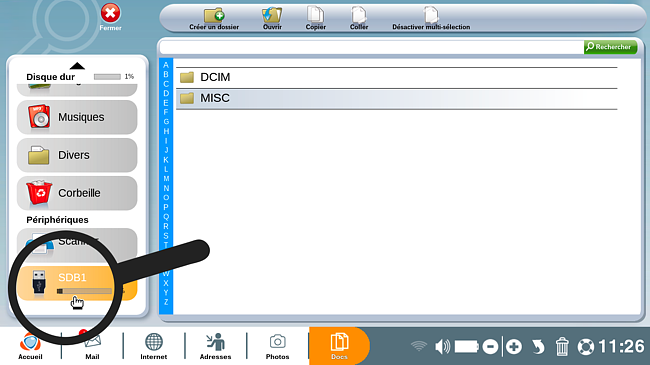
Suivant les appareils photos l'appellation de ce répertoire peut varier.
4Retrouver mes photos.
a. Cliquer sur "DCIM".
Je clique ensuite sur "DCIM" (cela est valable pour tout appareil photo) pour retrouver mes photos. Ensuite, je clique sur le dossier "100_PANA" (ce nom de dossier est propre à la marque de mon appareil photo et peut donc avoir un autre intitulé suivant votre appareil photo).
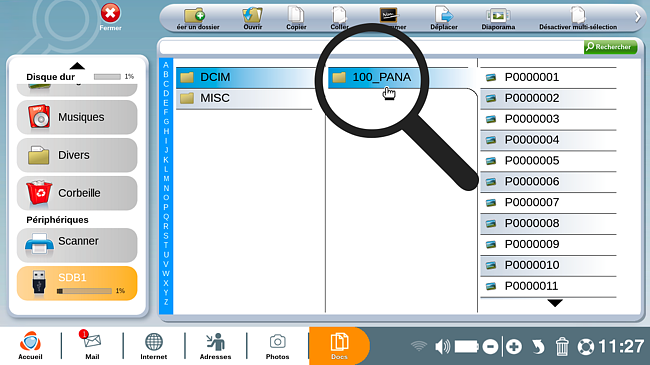
b. Aperçu des photos.
À l'intérieur de ce dossier, voici les photos de vacances que j'ai prises.
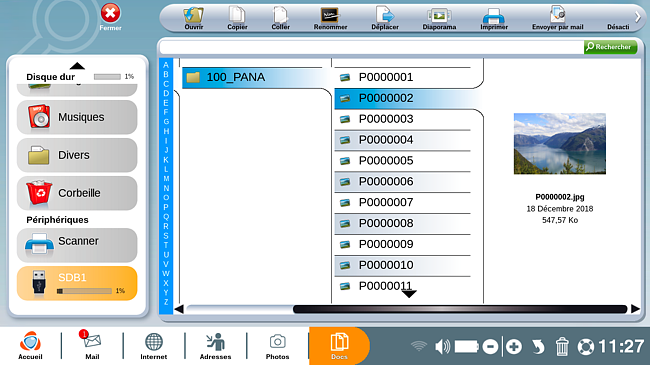
5Copier des photos.
a. À présent, je sélectionne les photos que je souhaite copier sur mon ordinateur.
Si j'ai plusieurs photos à copier, j'active l'icône "Activer multi-selection" dans la barre d'outils en haut.
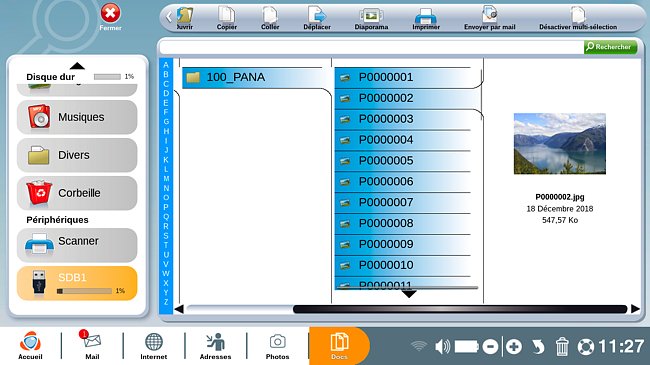
b. Copier les fichiers.
Je clique sur l'icône "Copier" pour copier mes documents.

6Enregistrer les photos sur Ordissimo.
a. Cliquer sur "Créer un dossier".
À présent, je retourne sur le répertoire "Images". Je souhaite créer un nouveau dossier pour regrouper les photos de mes vacances. Je clique sur "Créer un dossier" en haut de mon écran.
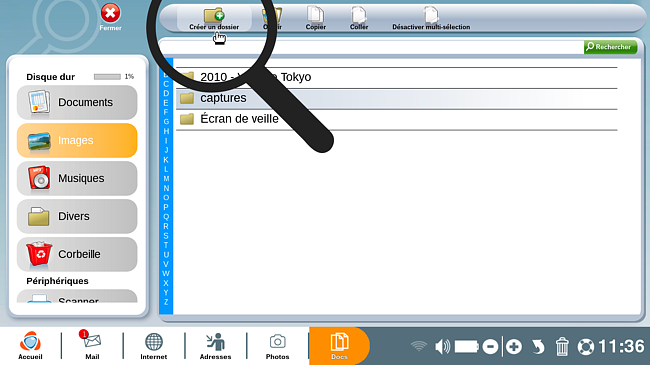
b. Écrire le nom du dossier "Photos".
Une fenêtre s'affiche, je saisis le nom de mon nouveau dossier. Dans ce contexte, j'écris "2018 Photos de vacances".
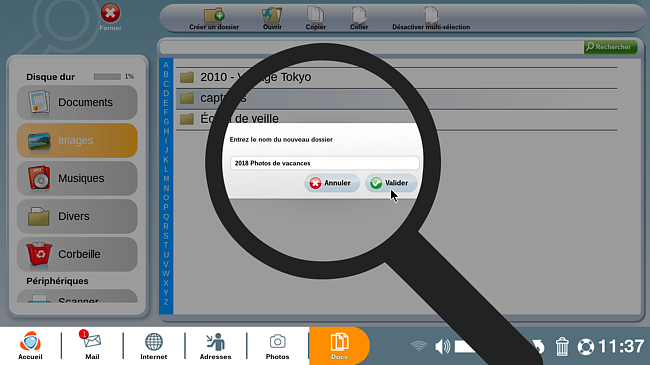
Petite astuce : si vous souhaitez avoir vos dossiers par ordre chronologique, je vous invite à commencer par l'année puis le mois et enfin, le titre de votre dossier.
c. Ouvrir le nouveau dossier.
Voici mon nouveau dossier créé, je clique sur le dossier en question.
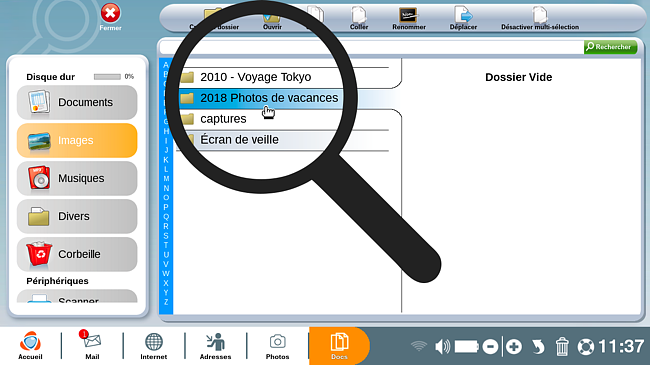
d. Coller les photos.
Enfin, j'appuie sur la touche "Coller" de mon clavier. Les photos copiées sont maintenant collées dans ce nouveau dossier.
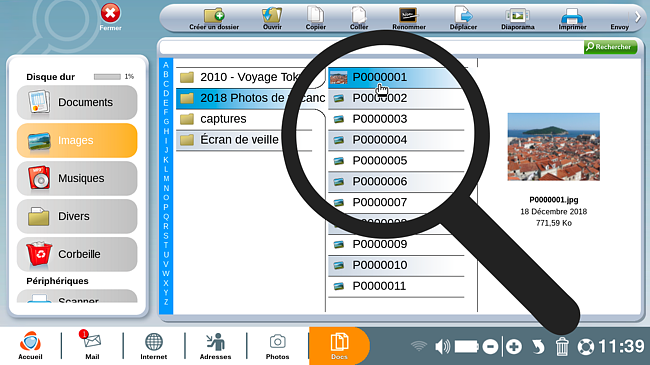
7Renommer des photos.
a. Cliquer sur "Renommer".
À présent, je souhaite renommer des photos. Pour cela, je clique sur la photo, puis sur l'icône "Renommer" en haut de mon écran.
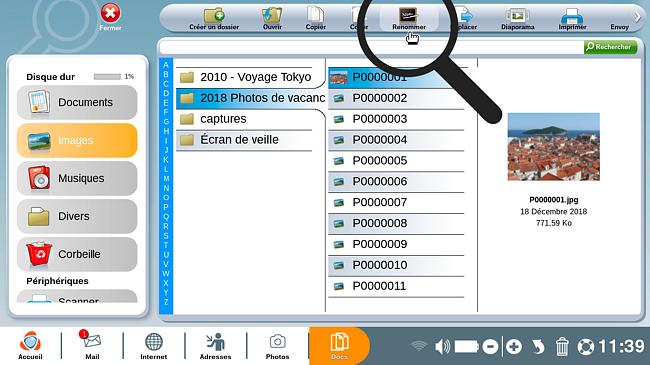
b. Renommer la photo.
Maintenant, je renomme ma photo puis je clique sur "Valider".
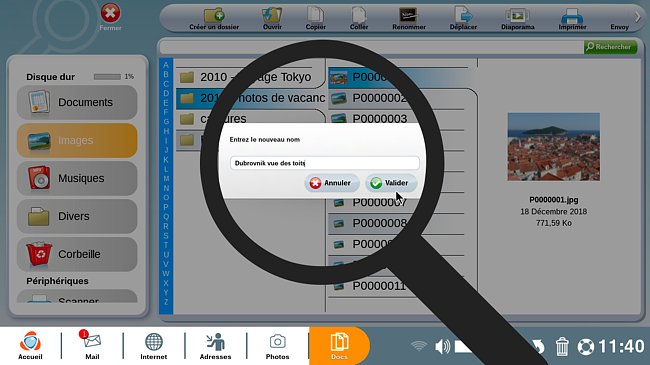
c. Intitulé de la photo modifié.
Ma photo a bien été renommée. Je peux ainsi faire de même pour toutes les autres photos.
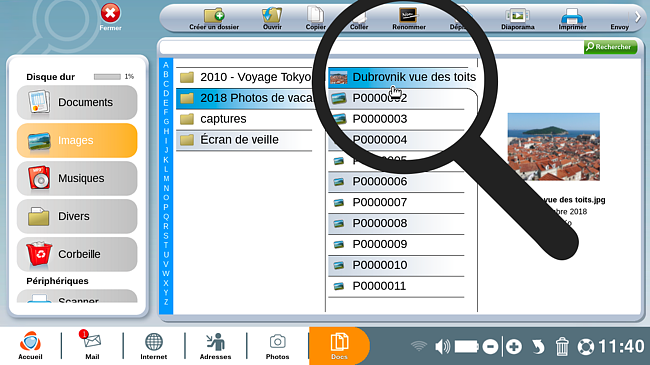
Vous pouvez maintenant transférer facilement vos photos sur votre Ordissimo !

« Livre de fiches pratiques - Le guide essentiel de l'utilisateur Ordissimo V4 »


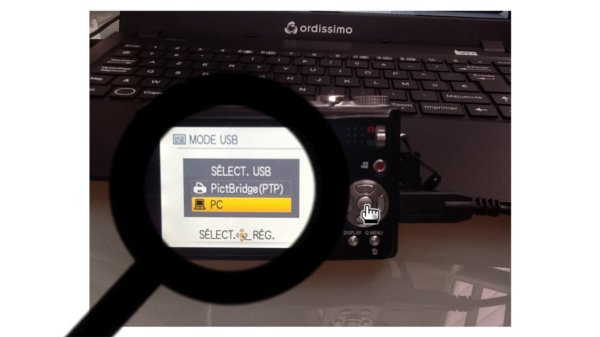
 envoyer à un ami
envoyer à un ami